사용자가 만드는 드로잉에 인쇄 페이지보다 큰 실제 개체(예: 사무실의 가구)가 포함되는 경우 배율을 조정하여 그려야 합니다. 이 문서에서는 Microsoft Visio 드로잉에서 배율을 변경하는 방법을 설명합니다.
-
드로잉 배율을 변경할 페이지를 표시합니다.
드로잉의 각 페이지에 대해 서로 다른 드로잉 배율을 설정할 수 있습니다.
-
먼저 변경할 페이지의 페이지 탭을 찾습니다. 페이지 탭은 드로잉 영역의 왼쪽 아래 모서리에 있습니다. 다음 예제에서는 페이지 탭이 Page-1로 표시되지만 페이지 탭은 배경 페이지의 VBackground-1 과 같은 다른 이름을 가질 수 있습니다.
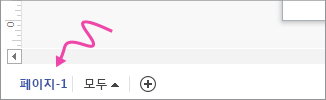
-
페이지 탭을 마우스 오른쪽 단추로 클릭하고 페이지 설정을 클릭한 다음 드로잉 배율 탭을 클릭합니다.
-
미리 정의된 배율을 선택한 다음 미리 정의된 아키텍처, 메트릭 또는 엔지니어링 규모를 클릭합니다. 또는 사용자 지정 크기 조정을 선택하고 고유한 배율 값을 입력합니다.
-
단위(예: 피트 또는 미터)를 변경하려면 페이지 속성 탭을 클릭한 다음 단위 목록에서 원하는 단위를 클릭합니다.
-
적용을 클릭하여 변경 내용을 저장하고 드로잉 페이지를 업데이트합니다.
배경 페이지에 동일한 그리기 배율을 제공하려면 배경 페이지(예: VBackground-1)를 클릭하고 동일한 단계를 수행합니다.
Visio의 그리기 스케일링이란?
드로잉 배율에 따라 페이지의 거리가 실제 거리를 나타내는 방법이 결정됩니다. 예를 들어 사무실 레이아웃의 1인치가 실제 사무실의 1피트를 나타낼 수 있습니다. 미터법 드로잉의 경우에는 2cm가 1m를 나타낼 수 있습니다. Visio 드로잉에서 드로잉 배율을 변경할 수 있습니다.
사무실 레이아웃 템플릿과 같은 일부 템플릿은 미리 정의된 드로잉 배율을 사용하여 열립니다. 이러한 드로잉을 배율 그리 기라고 합니다.
기본 순서도 템플릿과 같은 일부 템플릿은 1:1의 드로잉 배율을 사용하여 열리며, 이것은 인쇄된 페이지의 1인치 또는 센티미터가 실제 세계의 1인치 또는 센티미터를 나타냄을 의미합니다. 이러한 드로잉을 스케일링되지 않은 드로잉이라고도 합니다. 실제 세계의 실제 개체를 나타내지 않는 추상 드로잉을 만드는 데 사용합니다.
드로잉 배율은 가끔 단위 없이 비율로 표현됩니다. 예를 들어 사무실 레이아웃에 대한 미터법 배율은 1:50으로 표현되는데, 이는 거리를 cm와 m로 측정할 때 2cm = 1m인 경우와 동일합니다.
비율이 작을수록 나타낼 수 있는 영역은 더 커집니다.
-
1:100(미터법 단위) 또는 1/8" = 1'(미국 단위) 같은 배율을 사용하면 한 층 전체를 한 페이지에 그릴 수 있습니다.
-
1:10(미터법 단위) 또는 1" = 1'(미국 단위) 같은 배율을 사용하면 하나의 큐비클에 초점을 맞출 수 있습니다.
그리기 배율을 선택하면 Microsoft Office Visio에서 측정 단위와 페이지 단위를 자동으로 설정합니다.
단위는 실제 크기나 거리를 나타냅니다. 드로잉 배율이 2cm = 1m(1:50)인 사무실 레이아웃에서는 미터가 단위입니다. 드로잉 배율이 1/4" = 1'이면 피트가 단위입니다.
페이지 단위는 인쇄된 페이지상의 크기나 거리를 나타냅니다. 드로잉 배율이 2cm = 1m(1:50)인 사무실 레이아웃에서는 센티미터가 페이지 단위입니다. 드로잉 배율이 1/4" = 1'이면 인치가 페이지 단위입니다.
셰이프는 함께 제공되는 템플릿을 사용하도록 만들어져 있습니다. 예를 들어 건물 계획 셰이프에는 배율이 지정된 드로잉이 가장 적합하고, 순서도 셰이프에는 실제 크기(1:1) 드로잉이 가장 적합합니다.
셰이프를 드로잉 페이지로 끌어다 놓으면 셰이프 크기는 드로잉 배율과 일치하도록 조정됩니다. 셰이프의 배율이 드로잉 페이지의 배율보다 훨씬 크거나 작으면 셰이프의 크기를 조정할 수 없습니다. 배율이 지정된 드로잉에 사용하도록 디자인된 다른 셰이프를 사용해 보세요.










